누락 된 알림은 문제입니다. 나중에 필요하다는 사실을 알기 위해 알림을 해제 할 때입니다. 실수로 또는 고의로 기각 할 수 있지만 한 번 해보면 거의 되돌릴 수 없습니다. 일부 앱에는 자체 내장 알림 패널이 있습니다. Facebook과 Twitter는 이러한 앱의 좋은 예입니다. 잠금 화면에서 이러한 앱 중 하나의 알림을 해제하더라도 여전히 앱 내부에서 알림을 볼 수 있습니다. 모든 앱에 자체 알림 패널이있는 것은 아닙니다. 실제로 대부분의 앱에는 앱이 없습니다. 좋은 소식은 Android가 사용자가받는 모든 알림에 대한 로그를 유지 관리한다는 것입니다. 이 로그를 사용하여 Android에서 과거 알림을 볼 수 있습니다.
액세스 알림 로그
알림 로그를 얻는 것은 끔찍합니다복잡한 과정. 도착하는 방법을 기억하는 데 어려움을 겪을 수 있습니다. 다행히 Android에는 항상 더 쉬운 방법이 있습니다. 이 경우 간단한 위젯을 사용할 수 있습니다. 타사 앱이나 다른 것을 설치할 필요가 없습니다. 필요한 모든 것은 이미 장치에 있습니다.
홈 화면을 길게 누릅니다. 홈 화면의 편집 모드로 들어갑니다. 위젯을 탭하고 추가 할 수있는 위젯 목록에서 설정 앱 위젯을 선택하십시오.

설정 앱 위젯을 사용하면 바로 가기를 추가 할 수 있습니다홈 화면의 모든 설정으로 자주 액세스하는 설정이있는 경우 설정 앱을 탐색하는 대신이 위젯을 사용하여 해당 위젯으로 바로 이동할 수 있습니다. 설정 앱 위젯을 선택하면 어떤 '설정'과 연결할 것인지 묻습니다. 알림 로그를 선택하십시오.
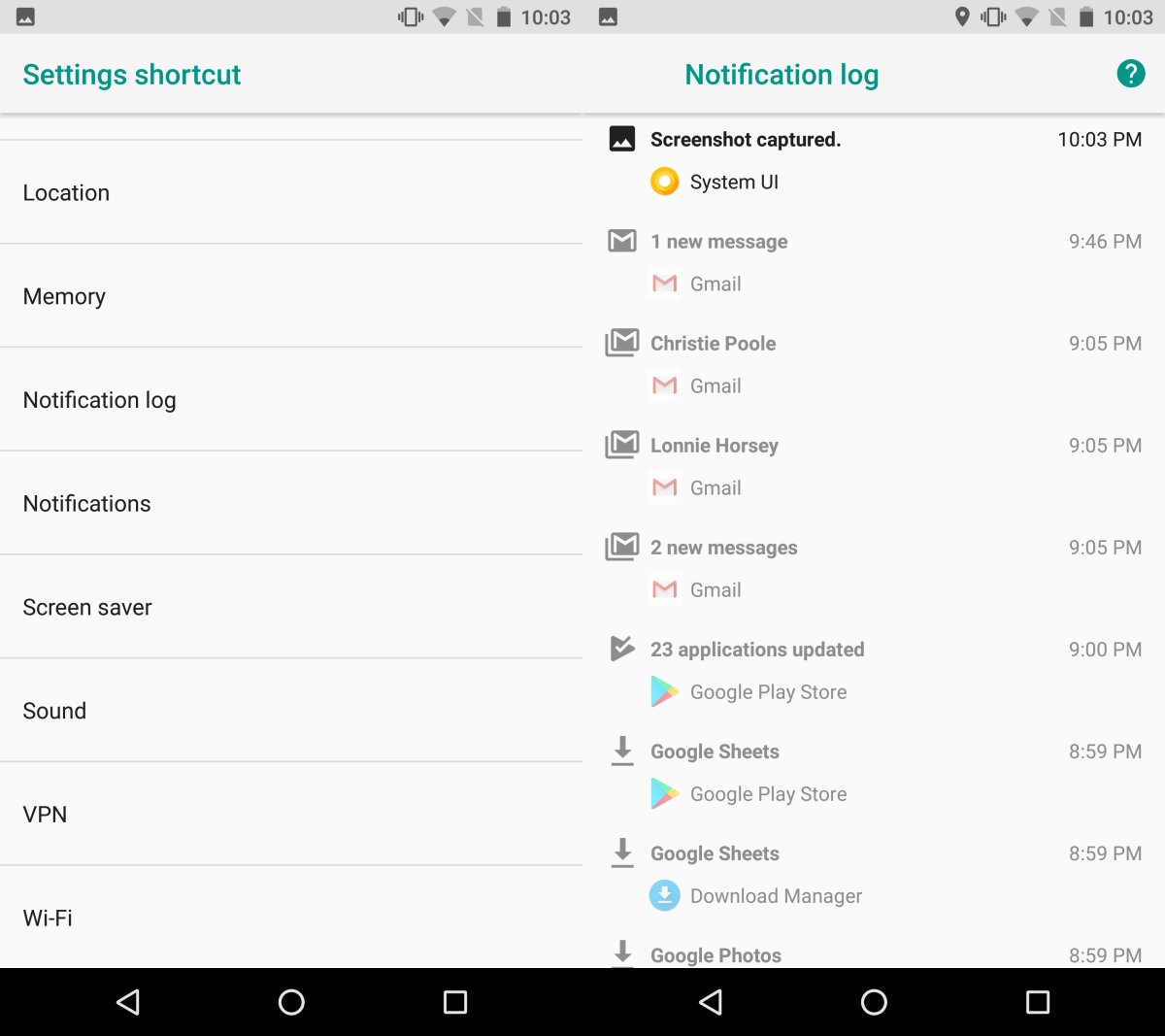
그게 다야 설정 위젯이 홈 화면에 추가되고 과거 알림을 볼 수있는 알림 로그를 가리 킵니다. 위젯을 누르면 로그로 바로 이동합니다.
한계
이 바로 가기에는그러나 수신 한 알림은 알림 창에 표시되는 다양한 형식의 알림이 아닙니다. 어떤 앱에서 알림을 보냈는지, 알림이 무엇인지,이 시간을 알 수 있습니다. 앱 패키지 이름, 제목, 의도 등과 관련이없는 추가 정보가 있습니다.이 알림을 누르면 아무 것도 수행하지 않습니다. 알림을 보낸 앱으로 이동하지 않습니다.
좋은 소식은 텍스트를 보여줄 것입니다그것은 통지에 있었다. 예를 들어 Gmail에서 새 이메일에 대한 알림을 받으면 이메일의 짧은 스 니펫이 알림에 포함됩니다. 로그에는 발신자의 이름이 포함 된이 짧은 스 니펫이 표시됩니다. 이 정보를 사용하여 누락 된 이메일을 찾을 수 있습니다.
스톡 안드로이드를 실행하지 않는 경우 로그에 더 쉽게 액세스 할 수 있거나 설정 위젯을 통해 액세스 할 수 없습니다.












코멘트